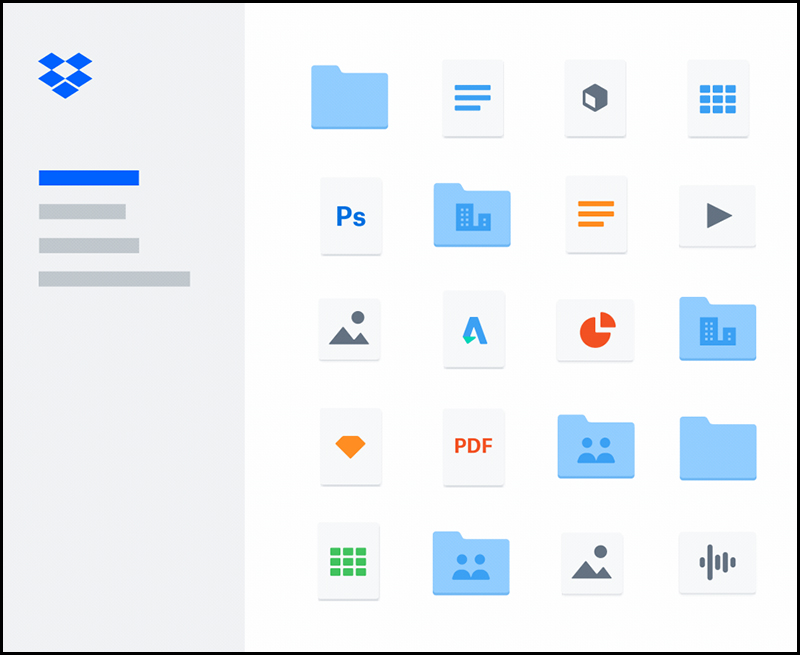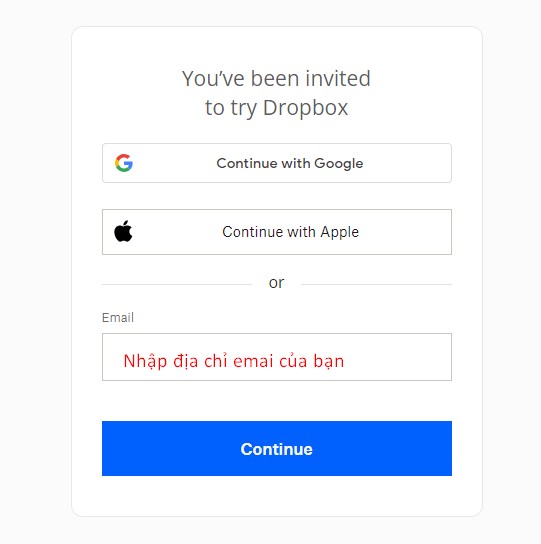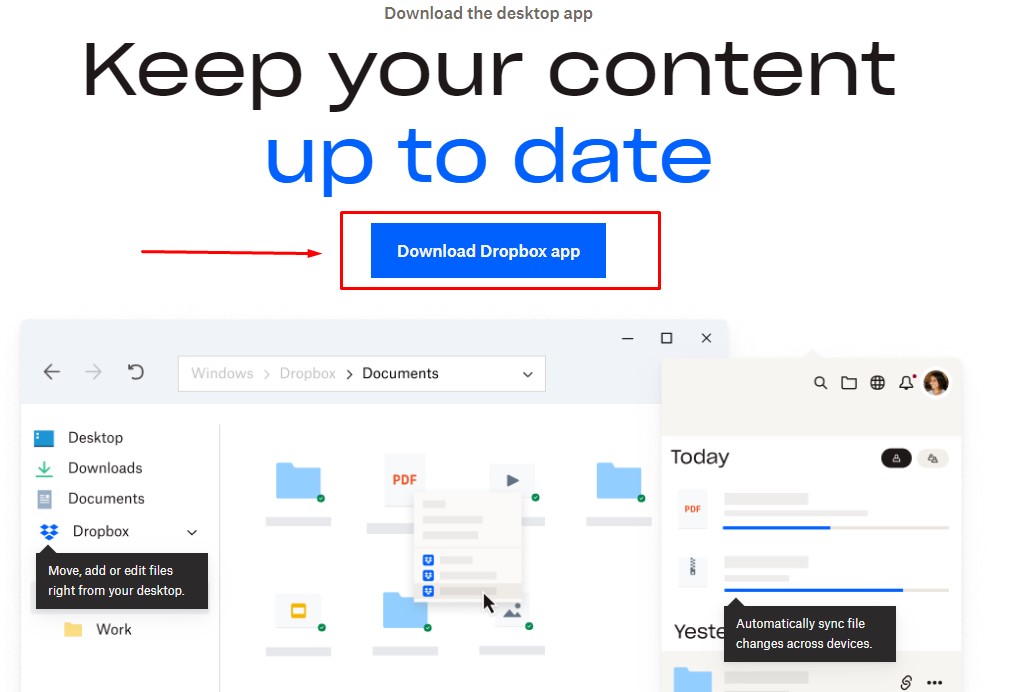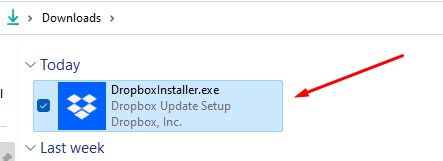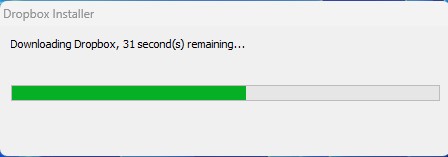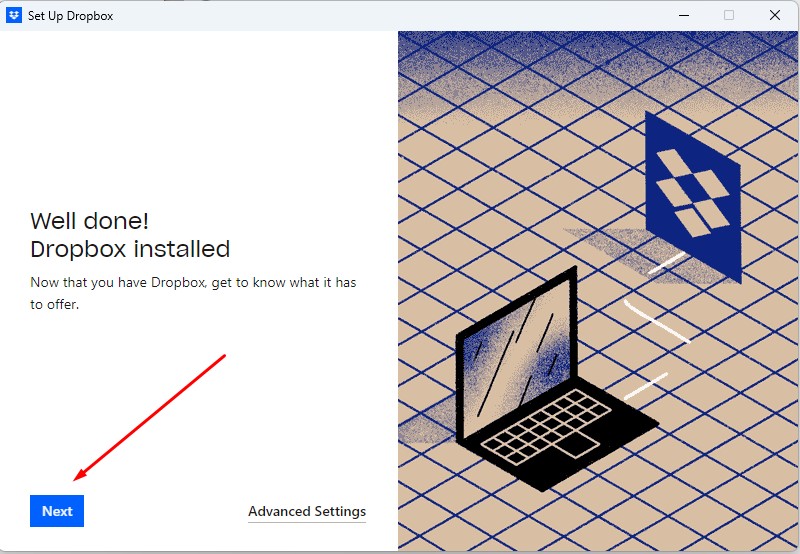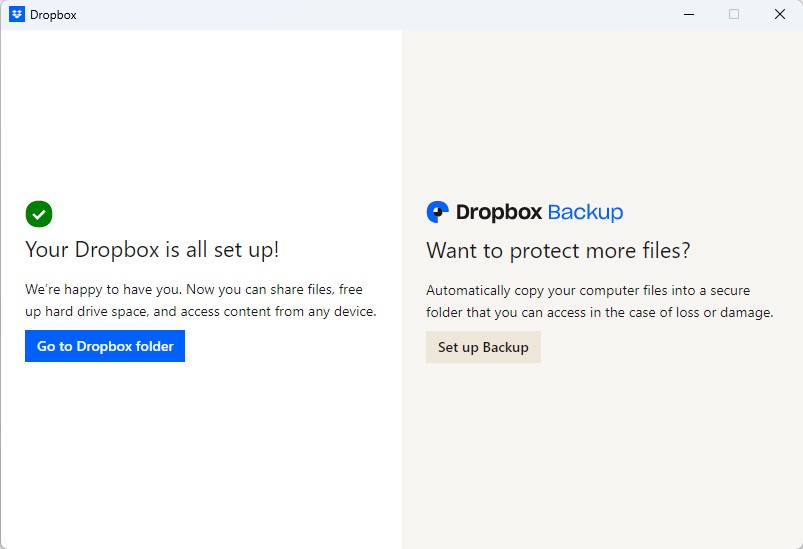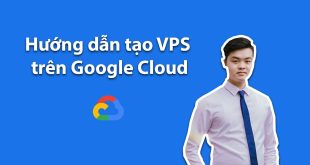Có rất nhiều kho lưu trữ trực tuyến nhưng ít kho Miễn Phí và có tốc độ tải nhanh như Google Drive, OneDrive hay Dropbox. Dropbox là một kho lưu trữ dữ liệu trực tuyến với khả năng đồng bộ theo thời gian thực và tự động thực hiện sao lưu, dung lượng miễn phí có thể lên đến 25 GB. Bài viết này mình hướng dẫn mọi người cách đăng ký Dropbox nhận thêm dung lượng Miễn Phí.
Dropbox là gì?
Dropbox là một dịch vụ lưu trữ đám mây (cloud storage) cho phép người dùng lưu trữ, quản lý và chia sẻ các tập tin và dữ liệu trực tuyến. Được thành lập vào năm 2007, Dropbox nhanh chóng trở thành một trong những dịch vụ lưu trữ đám mây phổ biến và được sử dụng rộng rãi trên toàn cầu.
Dropbox cho phép người dùng tải lên các tập tin từ máy tính hoặc thiết bị di động lên máy chủ của Dropbox. Sau đó, những tập tin này có thể được truy cập và chia sẻ từ bất kỳ thiết bị nào có kết nối internet và có quyền truy cập vào tài khoản Dropbox tương ứng.
Tại sao nên sử dụng Dropbox?
- Lưu trữ và Đồng bộ hóa: Dropbox cho phép bạn lưu trữ tập tin trực tuyến và tự động đồng bộ hóa chúng trên nhiều thiết bị khác nhau. Điều này giúp bạn truy cập và cập nhật tập tin từ bất kỳ đâu.
- Chia sẻ dễ dàng: Bạn có thể chia sẻ tập tin và thư mục từ Dropbox với người khác bằng cách gửi liên kết, mà không cần phải gửi file đính kèm qua email. Người nhận liên kết có thể xem và tải tập tin mà không cần tài khoản Dropbox.
- Bảo mật: Dropbox áp dụng mã hóa trong quá trình truyền tải và lưu trữ dữ liệu, đảm bảo rằng thông tin của bạn được bảo vệ an toàn.
- Tích hợp ứng dụng: Dropbox tích hợp với nhiều ứng dụng và dịch vụ khác, cho phép bạn làm việc hiệu quả với các ứng dụng phổ biến như Microsoft Office, Google Docs, Adobe Acrobat và nhiều ứng dụng khác.
- Dung lượng linh hoạt: Dropbox cung cấp các gói lưu trữ với dung lượng khác nhau, cho phép bạn lựa chọn gói phù hợp với nhu cầu của mình.
- Phiên bản lưu trữ: Dropbox thường lưu trữ các phiên bản cũ của tập tin, giúp bạn khôi phục lại các phiên bản trước đó khi cần.
Với những tính năng và ưu điểm độc đáo, Dropbox đã trở thành một công cụ hữu ích cho cá nhân, doanh nghiệp và tổ chức để quản lý dữ liệu và tập trung vào làm việc hiệu quả hơn.
Hướng dẫn đăng ký Dropbox
Bước 1: Truy cập vào trang web chính thức của Dropbox tại đây để đăng ký và nhận thêm dung lượng miễn phí.
Bước 2: Đăng ký tài khoản bằng cách cung cấp địa chỉ email và nhập đầy đủ thông tin các trường rồi nhấp vào Agree and Sign up
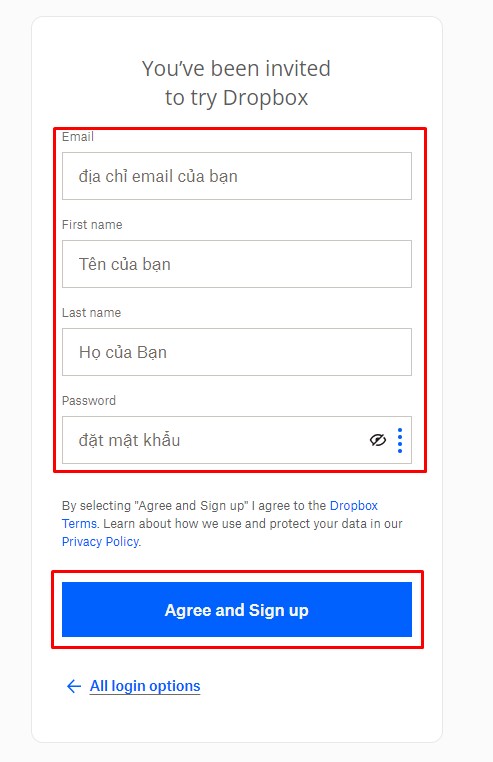
Bước 4: Truy cập tải ứng dụng Dropbox về máy tính tại đây.
Bước 5: Chạy file cài đặt vừa tải về
Vì chế độ bảo mật mà máy tính có thể hỏi xác nhận trước khi cài đặt thì bạn chọn Yes nhé.
Sau đó chờ 1 lát Dropbox tự động cài đặt đến khi cài đặt hoàn tất.
Bước 6: Sau khi cài đặt Dropbox thành công bạn chọn Next
Bước 7: Chọn cách đồng bộ dữ liệu
Make file local: Phương thức này bạn sẽ đồng bộ toàn bộ dữ liệu bạn có trên Cloud của Dropbox về máy tính, có thể truy cập file ngay cả khi không có mạng. Ưu điểm của cách này là bạn luôn giữ được file trên máy tính, nhưng nhược điểm là bị chiếm dung lượng ổ cứng của bạn.
Make file online-only: Phương thức này bạn sẽ truy cập vào file khi có mạng, ưu điểm của cách này là không chiếm dung lượng ổ cứng của bạn, nhưng nhược điểm là phải tải file mỗi khi bạn truy cập vào file đó.
Bạn chọn lấy 1 cách sau đó nhấn nút Save để tiếp tục.
Bước 8: Bạn nhận Go to Dropbox folder để đi đến thư mục Dropbox trên máy tính của bạn và quản lý dữ liệu của bạn ở đó.
Bạn cũng có thể tải ứng dụng Dropbox về thiết bị di động trên Android, iOS hay MacOS để sử dụng đồng bộ dữ liệu.
Làm đến đây bạn đã có được +500MB vào tài khoản Dropbox rồi đó.
Để có thêm nhiều dung lượng bạn có thể chia sẻ link giới thiệu cho người khác, khi họ đăng ký sử dụng Dropbox thì cả 2 đều nhận được thêm 500MB dung lượng.
Theo cách đó bạn cũng có thể tạo ra nhiều tài khoản Email rồi đăng ký Dropbox theo link giới thiệu để nhận Full dung lượng Miễn Phí. Lưu ý là hãy sử dụng trình duyệt mới (sạch), IP mới trước khi làm vậy nhé.
Chúc bạn thành công!.